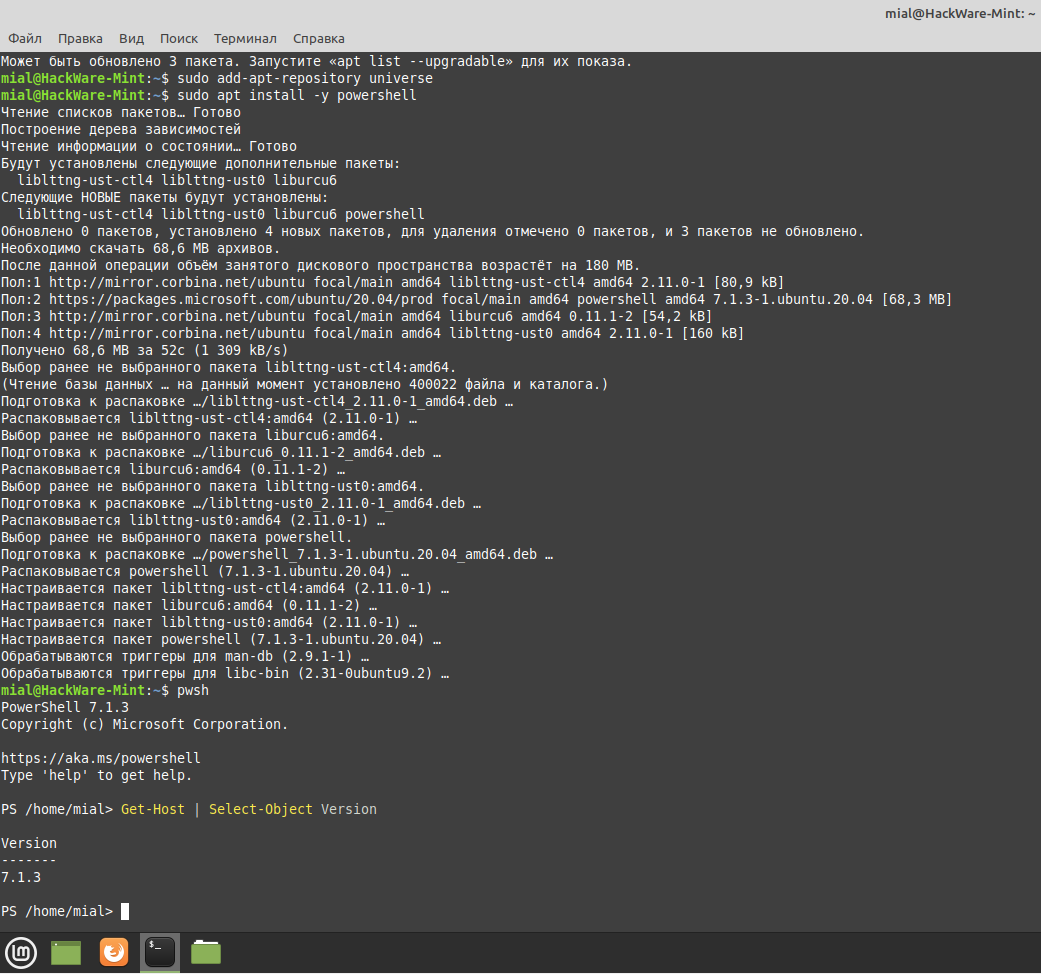В инструкциях по установке PowerShell довольно часто забывают про Linux Mint, видимо, их авторы считают, что пользователям Linux Mint не нужен PowerShell. Восполним этот пробел и рассмотрим, как установить PowerShell в Linux Mint.
Linux Mint имеет несколько версий - «обычная», которая, кстати, также различается окружениями рабочего стола (Cinnamon, MATE, Xfce) и LMDE (означает Linux Mint Debian Edition).
Как установить PowerShell в Linux Mint 20.1 (Cinnamon, MATE, Xfce)
Установка PowerShell в Linux Mint проходит одинаково независимо от окружения рабочего стола (Cinnamon, MATE, Xfce).
Обновите список пакетов:
sudo apt update
Установите необходимые пакеты:
sudo apt install -y wget apt-transport-https software-properties-common
Загрузите GPG ключи репозитория Microsoft:
wget -q https://packages.microsoft.com/config/ubuntu/20.04/packages-microsoft-prod.deb
Зарегистрируйте GPG ключи репозитория Microsoft:
sudo dpkg -i packages-microsoft-prod.deb
Обновите список пакетов после добавления packages.microsoft.com:
sudo apt update
Включите репозитории "universe":
sudo add-apt-repository universe
Установите PowerShell:
sudo apt install -y powershell
Запустите PowerShell:
pwsh
Обновление PowerShell будет проходить автоматически при обновлении всех пакетов в системе. Вы можете отдельно запустить обновление PowerShell командами:
sudo apt update sudo apt install powershell
Если вы хотите удалить PowerShell из Linux Mint, то выполните команду:
sudo apt remove powershell
Как установить PowerShell в LMDE
Загрузите GPG ключи репозитория Microsoft:
wget https://packages.microsoft.com/config/debian/10/packages-microsoft-prod.deb
Добавьте GPG ключи репозитория Microsoft:
sudo dpkg -i packages-microsoft-prod.deb
Обновите список программ:
sudo apt update
Установите PowerShell:
sudo apt install -y powershell
Запуск PowerShell:
pwsh
Обновление PowerShell будет проходить автоматически при обновлении всех пакетов в системе. Вы можете отдельно запустить обновление PowerShell командами:
sudo apt update sudo apt install powershell
Если вы захотите удалить PowerShell из LMDE, то выполните команду:
sudo apt remove powershell
Смотрите также «Начало работы с PowerShell в Linux [Руководство для начинающих]».
Связанные статьи:
- Как создавать диалоговые блоки в интерактивных shell скриптах (50%)
- Как установить JAVA 8 (JDK) последней версии на Linux (50%)
- Как сделать и отправить изменения исходного кода на GitHub (50%)
- Установка Go (компилятора и инструментов) в Linux (50%)
- Как в Bash реализовать «Нажмите любую кнопку для продолжения» (50%)
- Как в Linux изменить login shell (оболочку входа в систему). Инструкция по команде chsh (RANDOM - 48.3%)